碰到好多次因为外出在外,文件都在电脑里没办法及时处理发送,去网吧处理吧,可是文件又都在自己电脑硬盘里也没办法弄。躺床上了,电脑忘记关机了,懒得跑去关了。所以寻思手机或者电脑远程解决多好阿。于是乎就有了下面的这些了。(安卓,苹果,PC端都可以是适用该教程。)
关于我的电脑,远程控制(PC&手机端)的解决方案:
准备软件:Microsoft Remote Desktop(市面上也有很多远程控制的软件,但是个人觉得没微软官方的靠谱),一台开机状态的电脑(不开机无法控制哦)
(软件:我的是在Google Play下载的原版是英文的,网上有汉化版本,可以自行下载)
同一局域网下手机远程电脑桌面:
1、手机端下载:Microsoft Remote Desktop
2、PC端,系统安全中开启远程控制的功能。
(快捷键:win键+Pause Break)
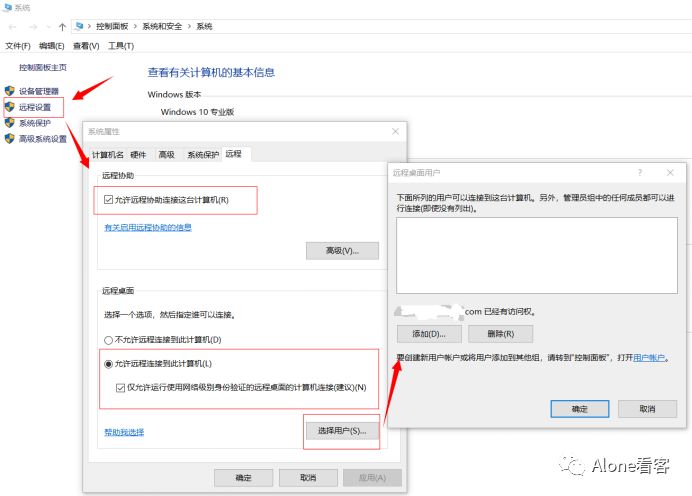
3、cmd命令窗口中输入ipconfig获取IP地址。(win键+r输入cmd)
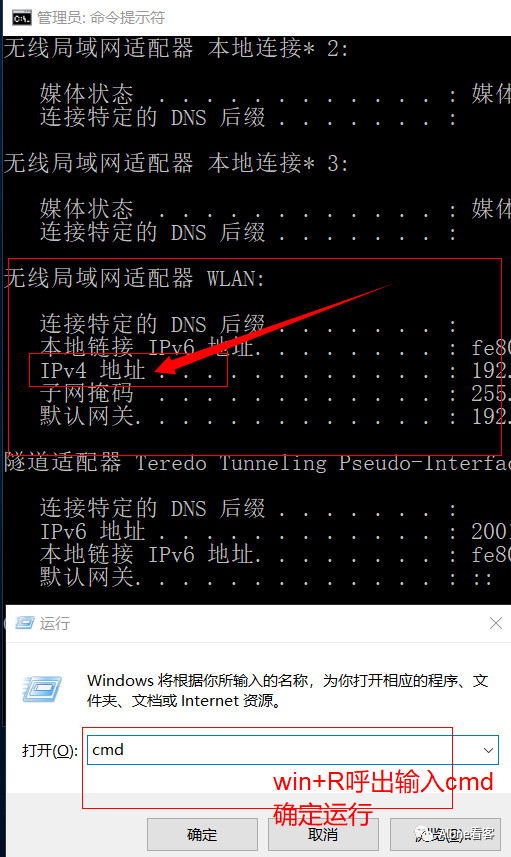 6/2.jpg)
6/2.jpg)
4、手机端打开软件配置添加连接:输入IP地址,电脑账号密码。
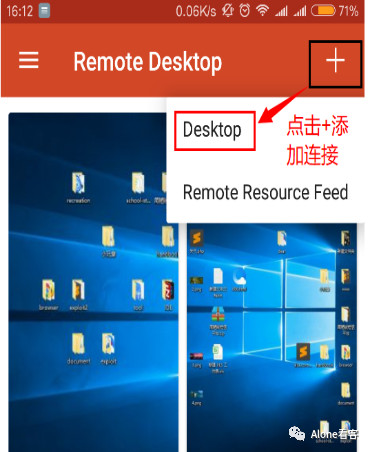
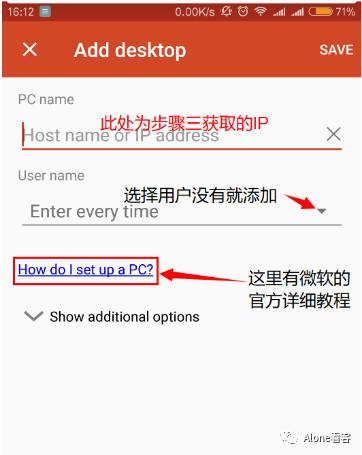
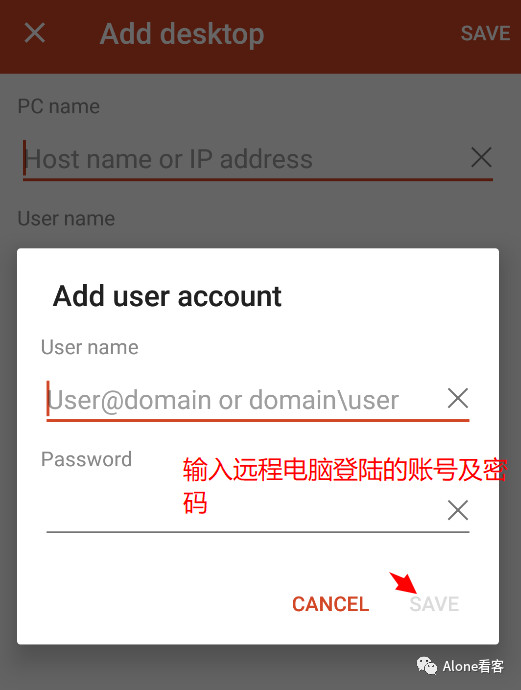
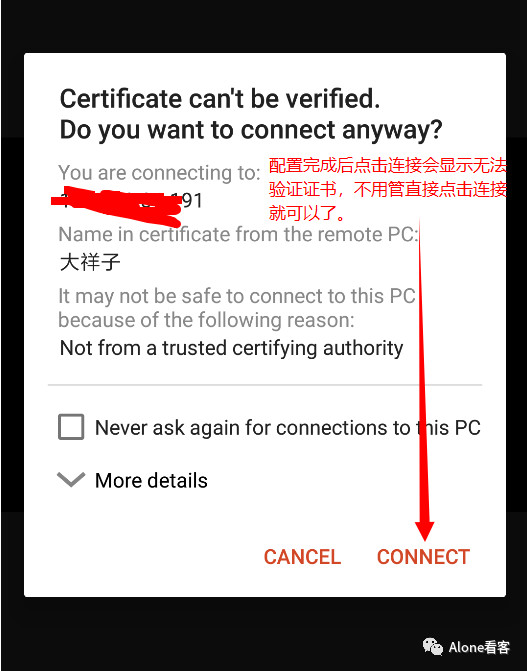
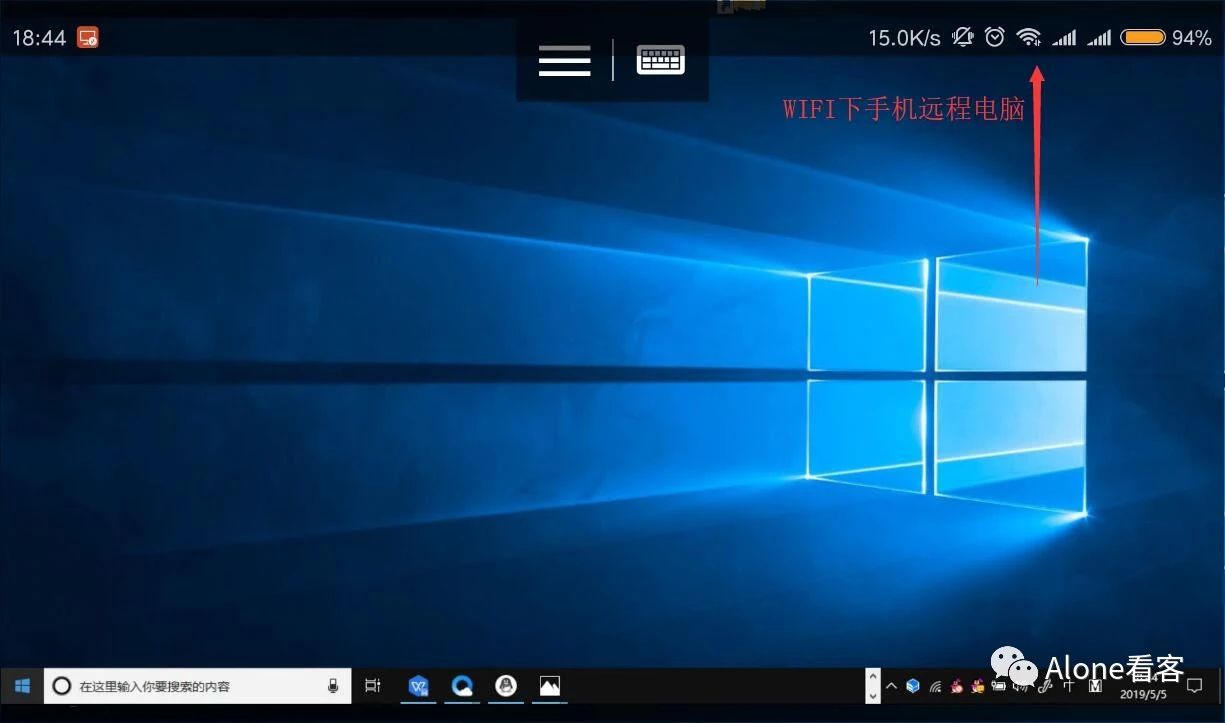
最后链接上了,缺点就是只能在局域网下通过手机远程。只能局域网肯定不行阿,所以下面还有外网访问的方法。
外网手机远程访问电脑桌面:
1、路由器设置端口映射(路由器后台添加)。
以小米路由器为例:
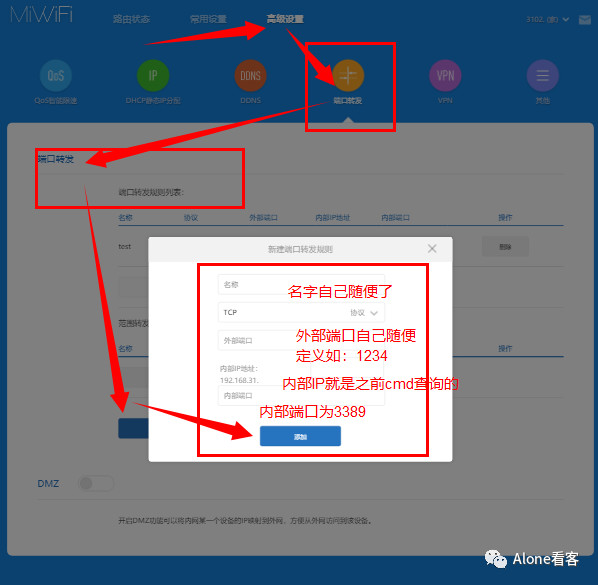
2、输入PC端的外网IP地址(百度查询)。

3、手机端打开软件配置添加连接:
输入外网IP地址+映射端口号+电脑账号密码。
这里就是重复上面局域网教程的第4步骤了。
唯一需要注意的是,局域网教程使用的是本机IP。
这里需要用的是上面步骤2里面百度查询的外网IP+之前步骤一里面映射的端口号。
假设映射的端口号为:123,外网IP为:123.45.67.89。
IP格式例:123.45.67.89:1234 注意IP后用英文“:”号隔开,如图:
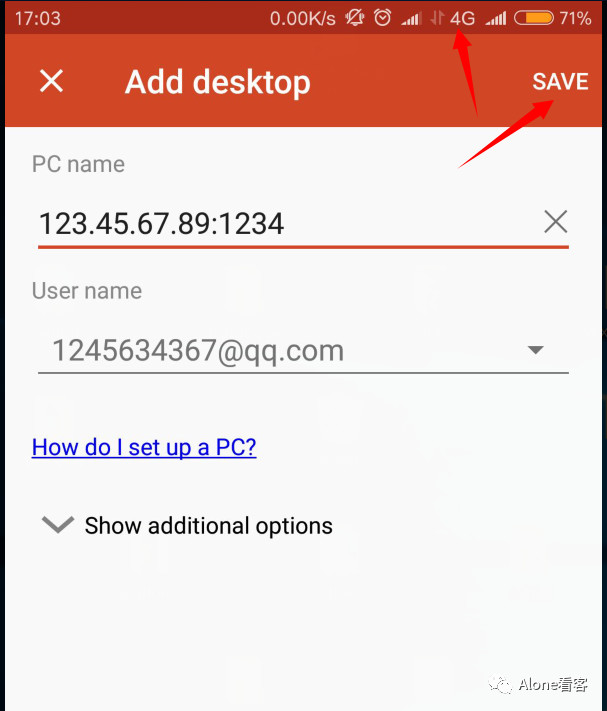
附上一张手机成功远程连接电脑图片:
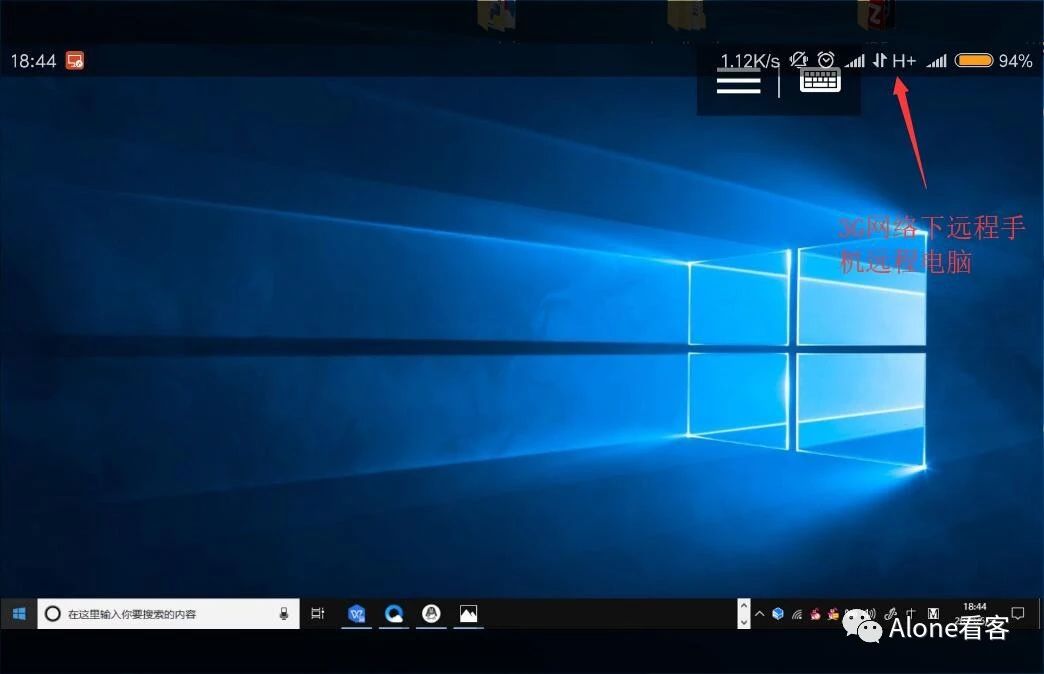
这样程序员外出的时候电脑开机,随时随地都可以处理事情了,不怕自己电脑不再身边了。


可以阿,确实能用,软件汉化的感觉方便点